在现代社会移动支付已经成为人们生活中不可或缺的一部分,苹果手机钱包作为一款主流的移动支付工具,具备了便捷、安全等诸多优势,备受用户的青睐。为了进一步加强钱包的安全性,苹果手机钱包还提供了锁设置功能。特别是iPhone微信钱包手势密码设置,更是为用户提供了一种简单、高效的身份验证方式。下面我们将详细介绍iPhone微信钱包手势密码的设置步骤,让您能够更好地保护个人财产安全。
iPhone微信钱包手势密码设置步骤
步骤如下:
1.在手机桌面上找到微信,点击。
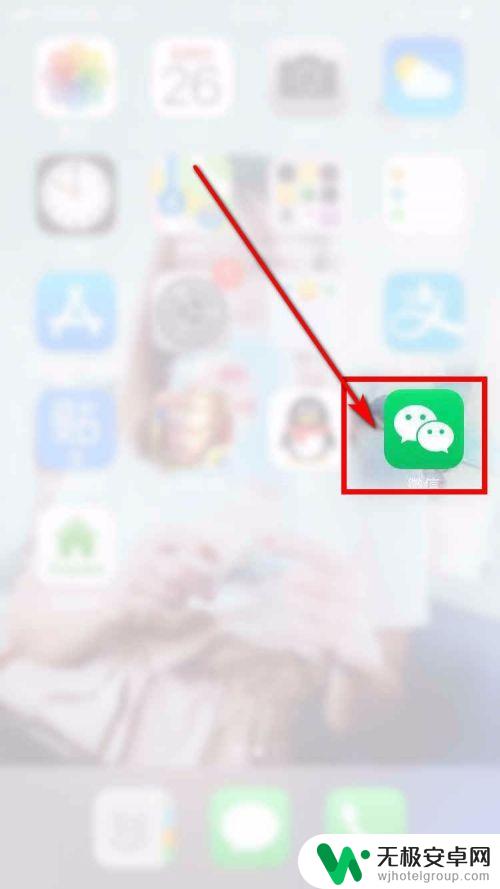
2.在微信底部找到“我”,点击。
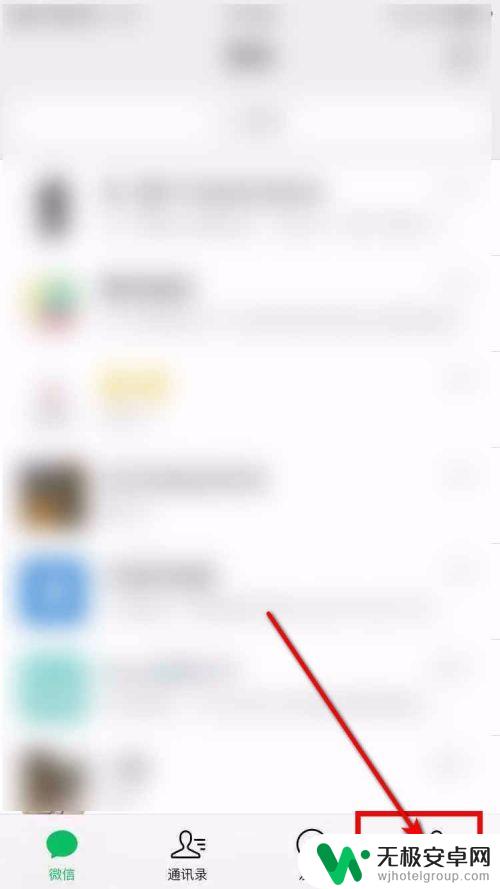
3.在我的页面找到“支付”,点击进去,点击“钱包”。
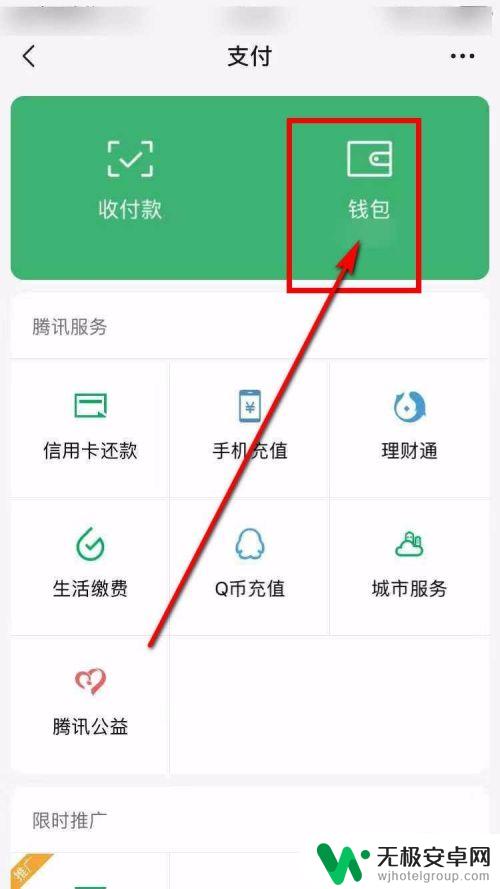
4.打开钱包以后,找到“安全保障”。
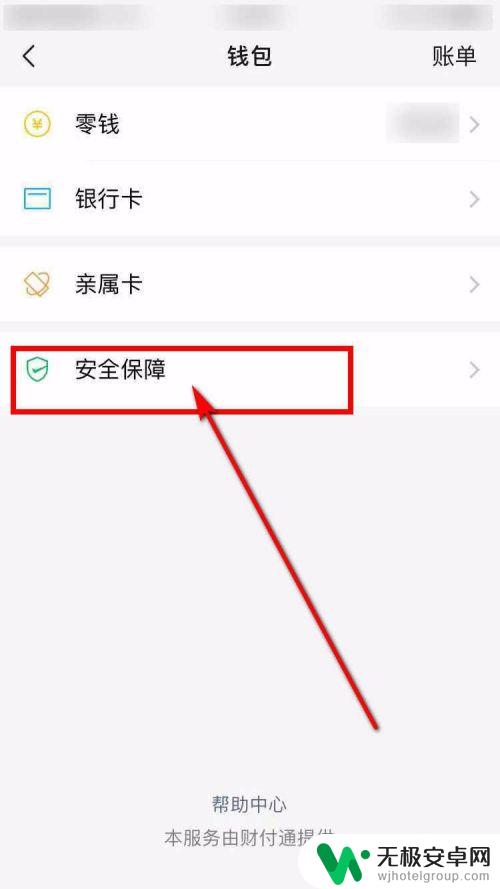
5.进入安全保障,我们可以看到有“安全锁”,我们点击进去。
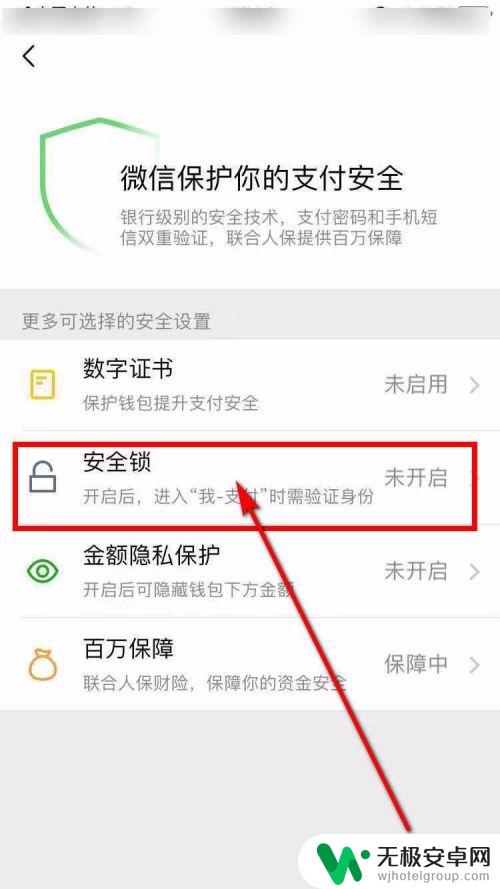
6.进入安全锁后,这里有两种保密方式,我们选择“手势密码解锁”。
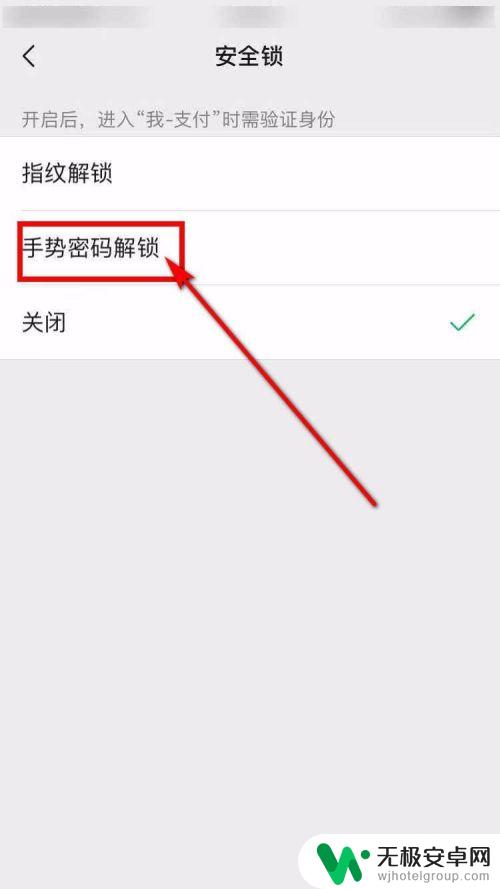
7.然后绘制我们的手势密码就可以了,如果想要修改手势密码。那么返回到上一个界面,选择修改手势密码,绘制完原先的手势密码,就可以更改新的了。
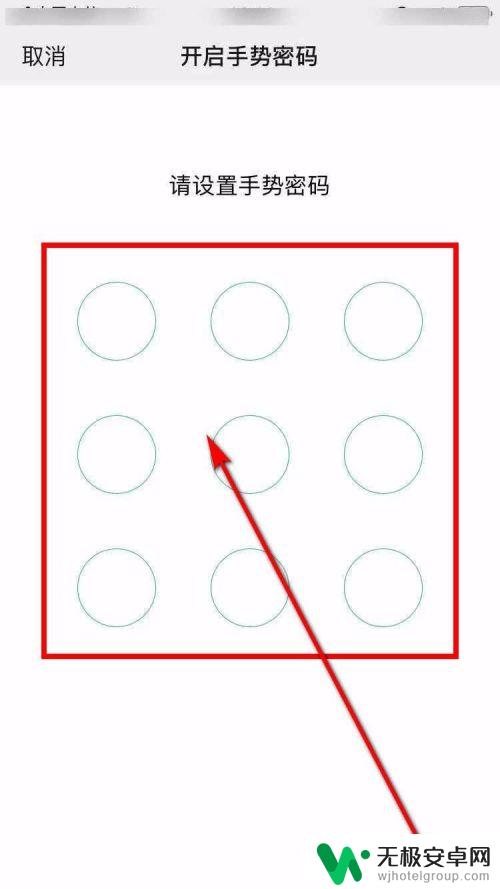
8.总结:
1.在手机桌面上找到微信,点击。
2.在微信底部找到“我”,点击。
3.在我的页面找到“支付”,点击进去,点击“钱包”。
4.打开钱包以后,找到“安全保障”。
5.进入安全保障,我们可以看到有“安全锁”,我们点击进去。
6.进入安全锁后,这里有两种保密方式,我们选择“手势密码解锁”。
7.然后绘制我们的手势密码就可以了,如果想要修改手势密码。那么返回到上一个界面,选择修改手势密码,绘制完原先的手势密码,就可以更改新的了。
以上就是苹果手机钱包锁设置的全部内容,如果遇到这种情况,您可以按照以上步骤解决,非常简单快速。











